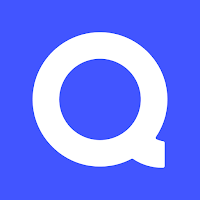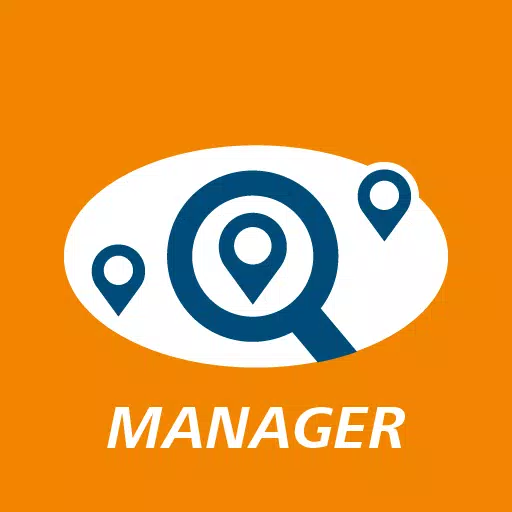Come correggere "Azione di errore di serializzazione necessaria" in pronta o no
Pronto o no potrebbe sembrare un gioco per bambini, ma non lasciarti ingannare dal nome: non c'è niente di adatto ai bambini in questo intenso FPS incentrato su SWAT progettato per un'azione singolo e multiplayer. Tuttavia, potresti incontrare alcuni singhiozzi tecnici lungo la strada. Ecco una guida completa su come correggere l '"azione di errore di serializzazione necessaria" in pronta o no .
Come affrontare "Azione di errore di serializzazione necessaria" in pronta o no
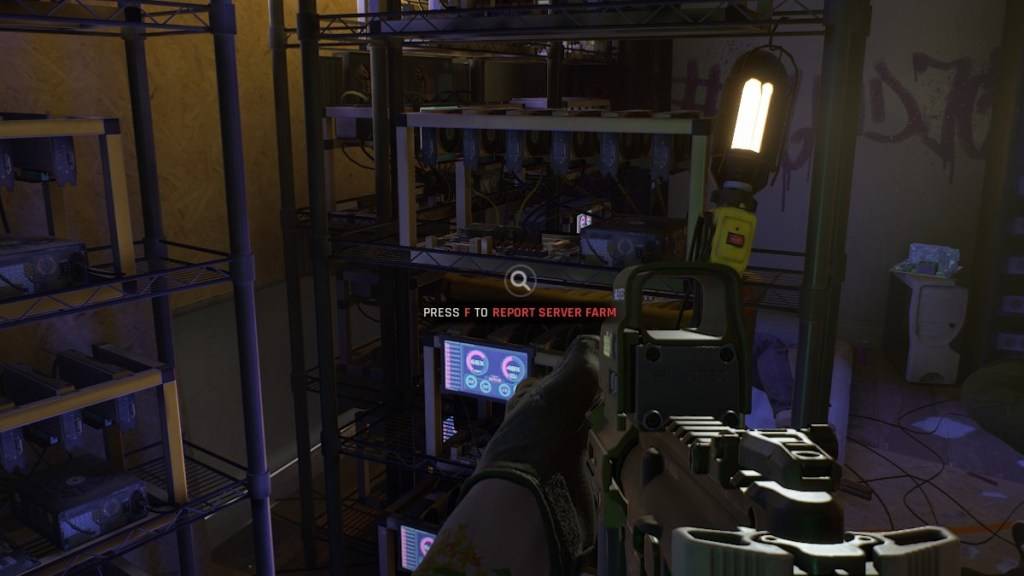
L'azione pronta o no "Azione di errore di serializzazione necessaria" spesso viene fornito con il messaggio "Dati corrotti trovati, verifica l'installazione". Questo è un problema relativo al motore irreale, ma ci sono diversi passaggi che puoi fare per risolverlo.
1. Verifica l'installazione
Inizia seguendo il consiglio del messaggio di errore: verifica l'installazione. Ecco come lo fai tramite Steam:
- Assicurarsi che il vapore non sia in modalità offline.
- Passare alla libreria di vapore e individuare pronta o no .
- Fare clic con il pulsante destro del mouse sul gioco e selezionare "Proprietà".
- Vai su "File installati" e fai clic su "Verifica l'integrità dei file di gioco."
- Steam scansionerà per eventuali file mancanti o danneggiati e li caricherà, se necessario.
- Dopo il processo, avvia pronto o meno a verificare se il problema viene risolto. In caso contrario, procedere al passaggio successivo.
2. Rimuovere qualsiasi mod
L '"azione di errore di serializzazione necessaria" può anche essere attivata da mod obsolete o incompatibili, in particolare quelle non aggiornate per il motore irreale 5. Per rimuovere le mod, seguire questi passaggi (come suggerito da Cosmocart):
- Nella tua libreria Steam, trova pronto o no .
- Fare clic con il tasto sinistro del mouse su "Gestisci" e poi "Sfoglia i file locali".
- Passa attraverso la cartella "Readyornot" nella cartella "contenuto", quindi su "Paks".
- Elimina la cartella "Mod.io".
- Avvia il gioco per vedere se l'errore viene risolto. Nota che questo passaggio rimuoverà tutte le mod.
Correlati: pronto o no: cosa c'è di meglio, DirectX 11 o DirectX 12 (DX11 vs. DX12)?
3. Reinstalla le tue mod
Dopo aver cancellato le mod, puoi iniziare a reinstallarle una alla volta. Ecco come:
- Visita Nexus Mods, Mod.io o la tua fonte Mod preferita.
- Controlla la data di aggiornamento di ogni mod. Installare le mod solo aggiornate dopo il luglio 2024, quando sono pronte o non passate a Unreal Engine 5.
- Installa una mod, quindi avvia il gioco per testarlo. Se l'errore riappare, l'ultima mod installata è probabilmente il colpevole e dovrebbe essere saltato fino a quando non viene aggiornato per la compatibilità UE5.
Se questi passaggi non risolvono il problema, prendi in considerazione una disinstallazione completa e reinstalla pronta o no . Sebbene la corruzione del disco rigido meno comune potrebbe anche essere un fattore, ma la maggior parte dei casi di questo errore è collegata a mod obsolete.
Seguendo questi passaggi, dovresti essere in grado di correggere l '"azione di errore di serializzazione necessaria" in pronta o no e tornare al tuo gameplay tattico.
Pronto o no è ora disponibile per PC.
- 1 Call of Duty annuncia gli aggiornamenti di Black Ops 6 Feb 08,2025
- 2 Pokemon GO Fest 2025: date, luoghi e dettagli dell'evento Jan 08,2025
- 3 Progetto Zomboid: tutti i comandi di amministrazione Jan 05,2025
- 4 Pokémon TCG Pocket: Wonder Pick Date, Time e Promo Cards - febbraio 2025 Mar 03,2025
- 5 Il gioco per dispositivi mobili Code Geass attira Close Jan 07,2025
- 6 Aggiornamento a stella: codici per gennaio 2025 rilasciati Feb 25,2025
- 7 Come ottenere tutti gli abiti di abilità in Infinity Nikki Feb 28,2025
- 8 Black Myth: Wukong in cima alle classifiche di Steam pochi giorni prima del suo lancio Jan 07,2025
-
Budget e investimenti: la tua guida alle app finanziarie
Un totale di 9
-
I migliori giochi arcade classici da giocare
Un totale di 10
-
I migliori giochi di ruolo per Android
Un totale di 10